Autor:
Charles Brown
Dátum Stvorenia:
7 Február 2021
Dátum Aktualizácie:
28 V Júni 2024
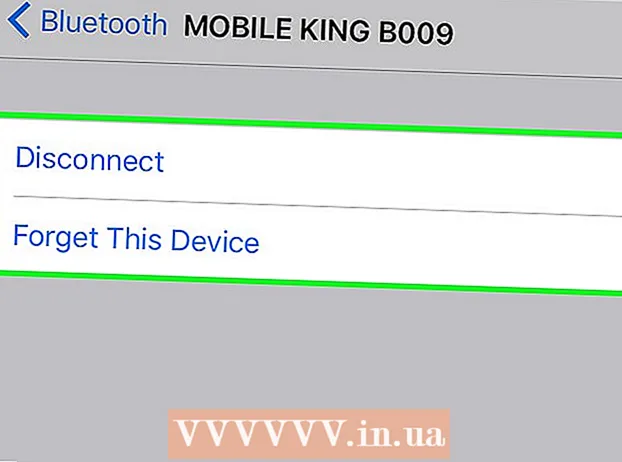
Obsah
- Na krok
- Časť 1 z 2: Spárujte svoj iPhone so zariadením Bluetooth
- Časť 2 z 2: Riešenie problémov, ak párovanie s vaším iPhone nie je úspešné
- Tipy
Zariadenia Bluetooth sú čoraz populárnejšie, čiastočne kvôli zákazu držať počas jazdy mobilný telefón. Okrem toho je Bluetooth veľmi užitočné na výmenu údajov. Medzi bežné zariadenia s Bluetooth patria smartphony, headsety a počítače, ale túto technológiu čoraz viac nájdeme aj v reproduktoroch, bezdrôtových klávesniciach a fitnes pásoch.Aj autá sú dnes často vybavené technológiou Bluetooth. Spárovanie alebo pripojenie zariadenia Bluetooth k vášmu iPhone je našťastie pomerne ľahký proces.
Na krok
Časť 1 z 2: Spárujte svoj iPhone so zariadením Bluetooth
 Uistite sa, že váš iPhone a zariadenie Bluetooth sú od seba navzájom v dosahu. Technológia Bluetooth funguje, iba ak sú zariadenia umiestnené blízko seba; odporúča sa maximálne 10 metrov. Ak teda chcete spárovať svoj iPhone, uistite sa, že ste blízko zariadenia Bluetooth.
Uistite sa, že váš iPhone a zariadenie Bluetooth sú od seba navzájom v dosahu. Technológia Bluetooth funguje, iba ak sú zariadenia umiestnené blízko seba; odporúča sa maximálne 10 metrov. Ak teda chcete spárovať svoj iPhone, uistite sa, že ste blízko zariadenia Bluetooth.  Zapnite zariadenie Bluetooth. Predtým, ako budete môcť spárovať svoj iPhone, musíte zariadenie zapnúť. Mali by ste tiež vedieť, či má dané zariadenie špeciálne nastavenie Bluetooth pre prípad, že by sa táto funkcia po zapnutí zariadenia automaticky nezapla.
Zapnite zariadenie Bluetooth. Predtým, ako budete môcť spárovať svoj iPhone, musíte zariadenie zapnúť. Mali by ste tiež vedieť, či má dané zariadenie špeciálne nastavenie Bluetooth pre prípad, že by sa táto funkcia po zapnutí zariadenia automaticky nezapla. - Možno budete musieť aktivovať funkciu Bluetooth pomocou tlačidla alebo prepínača. Pozorne preskúmajte zariadenie, aby ste našli túto možnosť.
- Ak je zariadením Bluetooth iný smartphone alebo počítač, budete musieť túto funkciu povoliť a otvoriť nastavenia zariadenia.
- V niektorých prípadoch musí byť zariadenie Bluetooth úplne nabité alebo musí mať nové batérie. Tieto dve zariadenia nemôžete spárovať, ak sa zariadenie počas párovania vypne.
 Zapnite funkciu párovania zariadenia. U niektorých zariadení Bluetooth musíte najskôr aktivovať funkciu, aby bolo zariadenie viditeľné. Na rôznych zariadeniach má táto funkcia rôzne názvy, zvyčajne sa však nazýva „Discoverable“, „Visible“ alebo v angličtine „Discoverable“.
Zapnite funkciu párovania zariadenia. U niektorých zariadení Bluetooth musíte najskôr aktivovať funkciu, aby bolo zariadenie viditeľné. Na rôznych zariadeniach má táto funkcia rôzne názvy, zvyčajne sa však nazýva „Discoverable“, „Visible“ alebo v angličtine „Discoverable“. - „Viditeľný“ tu znamená, že iné Bluetooth zariadenia sa môžu spárovať s týmto zariadením, ak sú v dosahu. Keď zariadenia vyhľadávajú blízke zariadenia Bluetooth, vaše zariadenie sa zobrazí v zozname, ak je viditeľné.
- Ak ide o zariadenie, ktoré sa automaticky stane viditeľným po zapnutí, pravdepodobne nemusíte toto nastavenie hľadať.
 Odomknite svoj iPhone. Aby ste sa dostali k nastaveniam, musíte najskôr iPhone odomknúť.
Odomknite svoj iPhone. Aby ste sa dostali k nastaveniam, musíte najskôr iPhone odomknúť. - Stlačte tlačidlo Domov a držte na ňom palec, aby funkcia Touch ID mohla skenovať váš odtlačok prsta.
- Ak túto funkciu nemáte, môžete po stlačení tlačidla Domov zadať štvorciferný prístupový kód.
 Nájdite a otvorte aplikáciu Nastavenia. Aplikáciu Nastavenia poznáte podľa sivej ikony so symbolom pripomínajúcim ozubené koleso. Keď ju nájdete, klepnutím na ňu otvoríte aplikáciu.
Nájdite a otvorte aplikáciu Nastavenia. Aplikáciu Nastavenia poznáte podľa sivej ikony so symbolom pripomínajúcim ozubené koleso. Keď ju nájdete, klepnutím na ňu otvoríte aplikáciu.  V zobrazenom zozname vyberte Bluetooth. Po otvorení aplikácie Nastavenia nájdete nastavenie Bluetooth niekde v hornej časti zoznamu, v zozname s režimom V lietadle, Wi-Fi a mobilnou sieťou. Klepnutím na Bluetooth sa dostanete na ďalšiu stránku nastavení Bluetooth.
V zobrazenom zozname vyberte Bluetooth. Po otvorení aplikácie Nastavenia nájdete nastavenie Bluetooth niekde v hornej časti zoznamu, v zozname s režimom V lietadle, Wi-Fi a mobilnou sieťou. Klepnutím na Bluetooth sa dostanete na ďalšiu stránku nastavení Bluetooth.  Zapnite vo svojom iPhone funkciu Bluetooth. Na ďalšej stránke uvidíte jednu z možností, a to zapnutie Bluetooth pomocou jazdca. Klepnutím na posúvač posuňte tlačidlo doprava, teraz uvidíte, ako sa pozadie posúvača zmení na zelené.
Zapnite vo svojom iPhone funkciu Bluetooth. Na ďalšej stránke uvidíte jednu z možností, a to zapnutie Bluetooth pomocou jazdca. Klepnutím na posúvač posuňte tlačidlo doprava, teraz uvidíte, ako sa pozadie posúvača zmení na zelené. - Najprv môžete vidieť symbol načítania, ktorý vyzerá ako séria malých čiar v tvare kruhu.
- Ak ste aktivovali funkciu Bluetooth, pod jazdcom sa zobrazí nasledujúca správa: „Teraz viditeľné ako„ iPhone od ______ “.“
 Vyhľadajte zariadenie Bluetooth v zozname v časti „Zariadenia“. Teraz, keď ste na iPhone aktivovali Bluetooth, váš iPhone vyhľadá zariadenia Bluetooth v okolí. V zobrazenom zozname nájdite požadované zariadenie.
Vyhľadajte zariadenie Bluetooth v zozname v časti „Zariadenia“. Teraz, keď ste na iPhone aktivovali Bluetooth, váš iPhone vyhľadá zariadenia Bluetooth v okolí. V zobrazenom zozname nájdite požadované zariadenie. - Dúfajme, že požadované zariadenie je jediným zariadením Bluetooth, ktoré sa zobrazí v zozname. Ak vidíte viac zariadení, pokúste sa zistiť značku a typ zariadenia, pretože to umožní rozpoznanie zariadenia v zozname.
 Spárujte svoj iPhone so zariadením Bluetooth. Urobíte to tak, že klepnete na názov zariadenia, hneď ako sa objaví v zozname dostupných zariadení.
Spárujte svoj iPhone so zariadením Bluetooth. Urobíte to tak, že klepnete na názov zariadenia, hneď ako sa objaví v zozname dostupných zariadení. - Niekedy musíte najskôr zadať heslo. Bežné heslá nastavené výrobcami sú napríklad 0000, 1111 alebo 1234. Vyskúšajte jedno z týchto hesiel a zistite, či je akceptované. Ak nie, pozrite si návod na obsluhu zariadenia. V niektorých prípadoch, napríklad pri počítačoch, musíte heslo zadať sami.
- Počkajte, kým sa nezobrazí upozornenie, že váš iPhone bol spárovaný so zariadením Bluetooth.
 Počas používania sa uistite, že sú obe zariadenia v dosahu navzájom. Zostaňte v dosahu zariadenia, kým sú zariadenia navzájom spárované, inak dôjde k strate spojenia. Ak odídete, pravdepodobne sa budete musieť znova pripojiť.
Počas používania sa uistite, že sú obe zariadenia v dosahu navzájom. Zostaňte v dosahu zariadenia, kým sú zariadenia navzájom spárované, inak dôjde k strate spojenia. Ak odídete, pravdepodobne sa budete musieť znova pripojiť. - Po jednom spárovaní zariadenia iPhone a zariadenia zostane zariadenie vždy viditeľné v zozname, akonáhle aktivujete Bluetooth na svojom iPhone. Nabudúce teda nemusíte zariadenie so svojím iPhone spárovať, pokiaľ svojmu iPhone nepoviete, aby „zabudol“ zariadenie.
Časť 2 z 2: Riešenie problémov, ak párovanie s vaším iPhone nie je úspešné
 Zistite, či je váš iPhone príliš starý. V niektorých prípadoch je iPhone pre technológiu Bluetooth príliš starý. To môže byť prípad iPhone 4 alebo staršieho, pretože všetky verzie iPhone od 4S majú štandardne Bluetooth.
Zistite, či je váš iPhone príliš starý. V niektorých prípadoch je iPhone pre technológiu Bluetooth príliš starý. To môže byť prípad iPhone 4 alebo staršieho, pretože všetky verzie iPhone od 4S majú štandardne Bluetooth.  Reštartujte zariadenie Bluetooth. Možno ste zariadenie zapli príliš neskoro, kým váš iPhone vyhľadával dostupné zariadenia, alebo sa mohol vyskytnúť iný problém. Skúste reštartovať zariadenie a zistite, či to pomáha.
Reštartujte zariadenie Bluetooth. Možno ste zariadenie zapli príliš neskoro, kým váš iPhone vyhľadával dostupné zariadenia, alebo sa mohol vyskytnúť iný problém. Skúste reštartovať zariadenie a zistite, či to pomáha.  Reštartujte iPhone. Môže to byť tiež váš iPhone, ktorý nemôžete spárovať so zariadením Bluetooth. Ak problémy pretrvávajú, skúste reštartovať iPhone a znova spárovať.
Reštartujte iPhone. Môže to byť tiež váš iPhone, ktorý nemôžete spárovať so zariadením Bluetooth. Ak problémy pretrvávajú, skúste reštartovať iPhone a znova spárovať.  Uistite sa, že máte vo svojom iPhone nainštalovanú najnovšiu verziu systému iOS. Párovanie niekedy zlyhá, pretože váš operačný systém iPhone nie je aktuálny.
Uistite sa, že máte vo svojom iPhone nainštalovanú najnovšiu verziu systému iOS. Párovanie niekedy zlyhá, pretože váš operačný systém iPhone nie je aktuálny. - Zálohujte svoj iPhone pomocou iCloud alebo iTunes a pripojte telefón k adaptéru. Ak váš telefón ešte nie je pripojený, pripojte sa k sieti Wi-Fi. Otvorte aplikáciu Nastavenia a klepnite na Všeobecné. Potom klepnite na Aktualizácia softvéru. Ak je k dispozícii aktualizácia, klepnite na Stiahnuť a nainštalovať, zadajte svoj prístupový kód teraz. Po dokončení inštalácie sa váš iPhone reštartuje. Potom budete musieť upraviť niektoré nastavenia, napríklad iCloud. Potom sa môžete pokúsiť znova pripojiť pomocou Bluetooth.
 Odpojte zariadenie Bluetooth a znova sa pripojte. Ak váš iPhone „zabudne“ na zariadenie Bluetooth, prepnite ho späť do režimu zistiteľnosti a znova vyhľadajte zariadenia. Potom sa znova pripojte k zariadeniu Bluetooth.
Odpojte zariadenie Bluetooth a znova sa pripojte. Ak váš iPhone „zabudne“ na zariadenie Bluetooth, prepnite ho späť do režimu zistiteľnosti a znova vyhľadajte zariadenia. Potom sa znova pripojte k zariadeniu Bluetooth.
Tipy
- Najskôr sa uistite, že zariadenie, ktoré chcete pripojiť, má Bluetooth. Ak kupujete zariadenie, ktoré chcete začať používať cez Bluetooth, najskôr sa uistite, že má Bluetooth.
- V používateľskej príručke k zariadeniu vyhľadajte kapitolu Párovanie Bluetooth. Tu nájdete užitočné tipy, ako spárovať zariadenie Bluetooth s inými zariadeniami, ako je napríklad váš iPhone.



